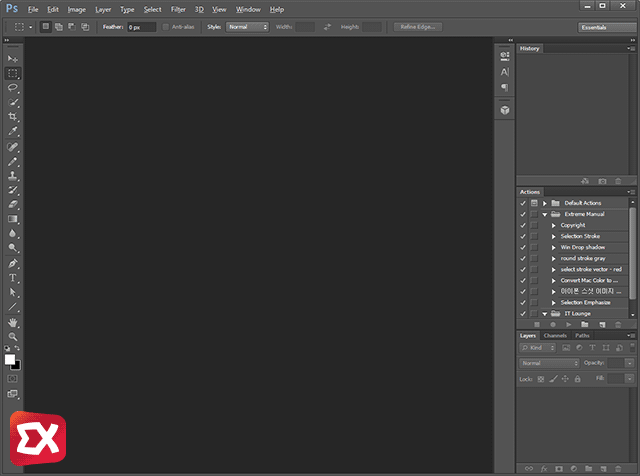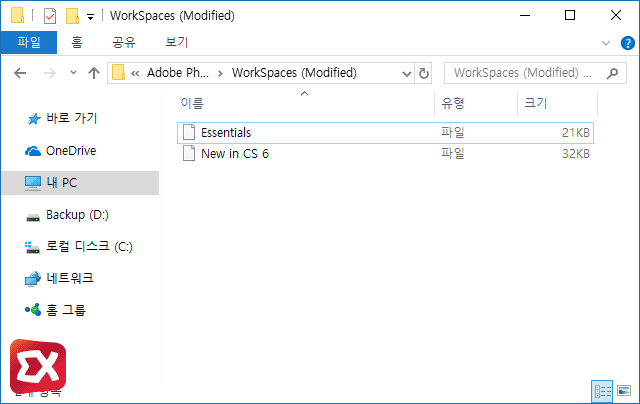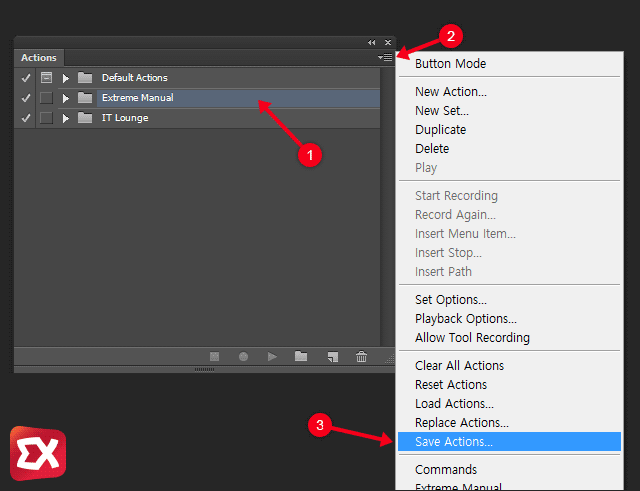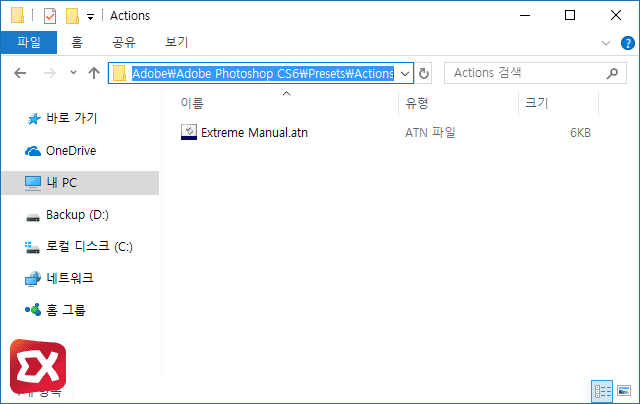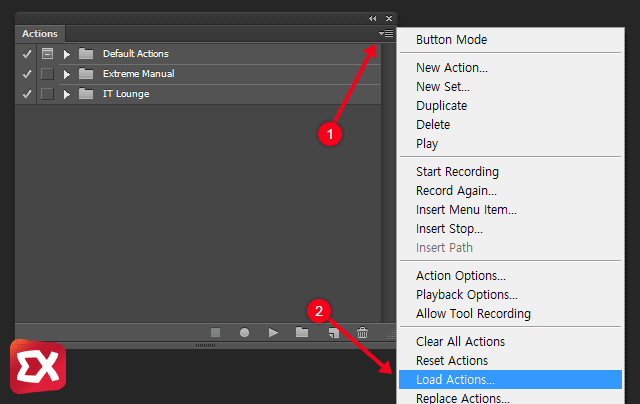포토샵을 사용하다가 윈도우를 재설치 하는 경우, 또는 포토샵을 재설치 하는 경우 여태 사용하던 포토샵의 브러쉬, 액션등 추가적인 플러그인 요소들을 백업해야 하는데요.
특히 포토샵의 작업 공간 UI를 일컫는 워크스페이스는 3D, 모션(Motion), 페인팅(Painting), 포토그래피(Photography), 타이포그래피(Typography)의 기본 프로필을 제공하지만 사용자의 습관에 따라 크게 달라지기 때문에 다시 설정하려면 번거로운 것중 하나입니다.
이렇게 포토샵의 전반적인 설정을 백업하고 복구하고 싶을때 다음과 같이 설정합니다.
목차
포토샵 워크스페이스 백업
%AppData%\Adobe\Adobe Photoshop CS6\Adobe Photoshop CS6 Settings\WorkSpaces (Modified)
포토샵 워크스페이스는 위와 같은 경로의 WorkSpaces (Modified) 폴더 하위에 워크스페이스 환경이 저장되며 특별히 워크스페이스 이름을 지정하지 않은 경우 Essentials 이름의 파일이 사용자가 사용하던 워크스페이스 환경을 저장한 파일입니다.
WorkSpaces (Modified) 폴더를 복사해 놨다가 포토샵을 설치한 다음 동일한 위치에 복사해 덮어 씌우면 되겠습니다.
포토샵 액션 백업 및 복구
포토샵의 Action창에서 ①백업하고 싶은 액션 폴더를 선택한 다음 ②액션창 오른쪽의 메뉴 버튼을 클릭한 다음 ③Save Actions를 클릭해 액션 설정을 저장합니다.
%AppData%\Adobe\Adobe Photoshop CS6\Adobe Photoshop CS6 Settings\Presets\Actions
이렇게 저장한 액션 설정 파일은 위 경로에 액션 이름과 같은 파일로 저장되며 이 파일을 백업한 다음 포토샵 재설치 후 같은 폴더 안에 붙여넣기 합니다.
액션을 복구할때는 백업할때와 마찬가지로 ①액션창의 메뉴를 클릭 후 ②Load Actions를 클릭해 Action 폴더에 옮긴 파일을 선택하면 되겠습니다.